Comment réparer les gouttes de micro-bégaiement, de mini-congélation ou de brève image Rainbow Six Siege
Non Classé / / August 05, 2021
Rainbow Six Siege ou Tom Clancy’s Rainbow Six Siege est un jeu vidéo de tir tactique en ligne. Il est développé par Ubisoft Montréal et publié par Ubisoft. Ubisoft est souvent considérée comme la meilleure entreprise de développement de jeux. Il a été lancé en 2015 pour toutes les principales plates-formes telles que Microsoft Windows, Play Station 4 et Xbox One. Il s'est vendu à plus de 5 millions d'exemplaires au cours du premier mois lui-même, ce qui en a fait l'un des titres AAA les plus populaires.
Table des matières
- 1 Quelle est la solution?
-
2 Comment réparer les gouttes de micro-bégaiement, de mini-congélation ou de brève image Rainbow Six Siege?
- 2.1 Correction 1: définir la priorité du processeur
- 2.2 Fix 2: modifier la gestion de l'alimentation
- 2.3 Fix 3: réparer Microsoft Visual C ++
- 2.4 Fix 4: Désinstaller et réinstaller le jeu
- 3 Emballer
Quelle est la solution?
Maintenant, certains de nos joueurs se plaignent que pendant leur jeu, ils sont confrontés au bégaiement et à des chutes d'images. Cela ruine leur expérience de jeu. Ce qui se passe, c'est que chaque fois que l'utilisateur ouvre le siège R6, il commence à jouer et au milieu d'un combat, il traîne et bégaye. Étant un jeu en ligne, il est impossible de faire une pause, donc sans le vouloir, il doit continuer à jouer. Et à la fin, le jeu commence à se figer, ce qui provoque un autre mal de tête. Et enfin, l'utilisateur est obligé de fermer le jeu. Les ordinateurs sont généralement capables d'exécuter les jeux avec des paramètres plus élevés que ceux recommandés, mais parfois en raison de problèmes de processeur et d'alimentation, ils ne peuvent pas le faire.
Cela peut être qualifié de grave problème dans le monde des jeux. Alors maintenant, gardez à l'esprit les utilisateurs et en particulier vous, car vous êtes probablement confronté au même problème. Nous avons apporté un ensemble de correctifs qui résoudront sûrement chaque problème auquel vous êtes actuellement confronté. Commençons donc par notre guide pour corriger toutes les erreurs de R6 Siege.

Comment réparer les gouttes de micro-bégaiement, de mini-congélation ou de brève image Rainbow Six Siege?
Nous allons maintenant vous guider tout au long du processus de micro-bégaiement, de gel et de gouttes de cadre mineures qui ruinent votre expérience de jeu globale dans R6 Siege. Nous exhortons tous nos lecteurs à s'en tenir à nos pas et à ne rien faire de plus que de se faire dire. À la fin de ce guide, vous pourrez sûrement résoudre tous vos problèmes avec votre jeu. Alors commençons.
Correction 1: définir la priorité du processeur

Votre CPU ou processeur a beaucoup de travail à faire au lieu de simplement jouer au jeu. Mais vous pouvez de toute façon changer d'avis de votre CPU pour faire le travail que vous voulez faire en premier. Ensuite, concentrez-vous sur d'autres choses. Pour ce faire, vous devez modifier les paramètres de priorité. Pour ce faire, suivez les étapes ci-dessous.
- Cliquez simultanément sur les touches Ctrl + Maj + Echap
- Cela ouvrira le Gestionnaire des tâches, cliquez maintenant sur l'onglet Détails
- Dans l'onglet Détails, recherchez Rainbow Six Siege.exe et faites un clic droit dessus
- Ensuite, dans le menu déroulant, sélectionnez la priorité du menu, puis cliquez sur "Haut".
Redémarrez maintenant votre PC et vérifiez si le problème est résolu ou non. En faisant cela, votre CPU déplacera son attention des autres choses vers votre jeu, lui donnant une priorité élevée. Par conséquent, vous remarquerez moins de hoquet. Si cela ne vous aide pas, vous êtes envisagé de passer à notre prochain correctif.
Fix 2: modifier la gestion de l'alimentation
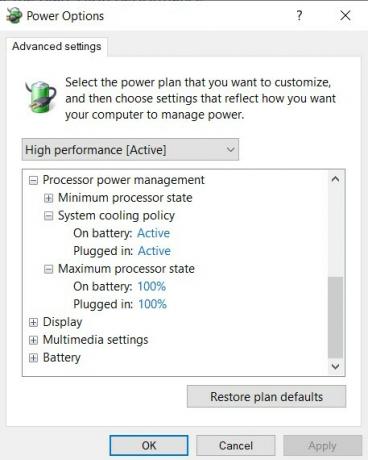
Tout comme le processeur, vos paramètres de gestion de l'alimentation sont également réduits pour vous aider à long terme. Mais quand vous aimez jouer à des jeux, peu importe. Il vous suffit donc d'augmenter au maximum vos paramètres de puissance pour profiter d'un gameplay fluide. Pour faire ça, suit les étapes suivantes.
- Cliquez sur le bouton Démarrer et tapez Panneau de configuration dans la zone de recherche
- Ensuite, ouvrez le panneau de configuration, et cliquez sur Sytem & Security
- Dans la fenêtre Système et sécurité, il y a des options d'alimentation dans le panneau de gauche, cliquez dessus
- Cliquez maintenant sur "Modifier les paramètres du plan".
- Et puis, cliquez sur "Paramètres d'alimentation avancés".
- Puis dans la vidéo suivante, dans Processor Power Management, sélectionnez Processor power to 100%
- Enfin cliquez sur OK
Ensuite, redémarrez votre système et lancez le jeu. Vous verrez sûrement la différence. Si vous ressentez toujours un problème, passez à notre solution suivante
Fix 3: réparer Microsoft Visual C ++
La réparation et la réinstallation de Microsoft Visual C ++ peuvent résoudre les problèmes liés au bégaiement et aux chutes d'images. Pour réinstaller Microsoft Visual C ++, procédez comme suit.
- Cliquez sur l'explorateur de fichiers
- Dans la fenêtre de l'explorateur de fichiers, cliquez sur l'onglet ordinateur en haut à gauche
- Cliquez ensuite sur «Désinstaller ou modifier un programme».
- Ensuite, dans cette fenêtre, faites défiler vers le bas et recherchez «Microsoft Redistributable 2015 ou 2017», puis désinstallez-le
Une fois la désinstallation terminée, cliquez sur le bouton de téléchargement ci-dessous et téléchargez la dernière version de Microsoft Visual C ++. Procédez ensuite à l'installation. Ce correctif résoudra probablement votre problème. Sinon, vous pouvez utiliser notre dernier correctif, qui résoudra certainement votre problème.
Télécharger Visual C ++Fix 4: Désinstaller et réinstaller le jeu
Si rien ne fonctionne pour votre jeu, la désinstallation et la réinstallation du jeu peuvent être la meilleure solution. Après la réinstallation, les fichiers de jeu sont intégrés et ils obtiennent la meilleure optimisation pour le système. Ce correctif fonctionne pour la plupart des jeux, et Rainbow 6 siege est maintenant différent. Essayez donc de désinstaller le jeu en suivant notre Fix 3, puis réinstallez le jeu à partir du client Steam. Et vous êtes prêt à partir.
Emballer
Dans ce guide, nous avons abordé le micro-bégaiement, la mini-congélation et les brefs chutes d'images dans Rainbow Six Siege de Tom Clancy. Nous espérons que vous ne rencontrerez aucun problème en jouant à Rainbox Six Siege. Nous espérons que ce guide vous a été utile. Si vous avez des questions ou des commentaires, n'hésitez pas à commenter ci-dessous avec votre nom et votre adresse e-mail. De même, consultez notre Trucs et astuces iPhone, Trucs et astuces PC, et Trucs et astuces Android pour plus de trucs et astuces. Merci.
Anubhav Roy est un étudiant en génie informatique qui s'intéresse énormément au monde de l'informatique, d'Android et d'autres choses qui se passent dans le monde de l'information et de la technologie. Il est formé en Machine Learning, Data Science et est programmeur en langage Python avec Django Framework.



